


V zobrazení Mé výtvory (My Art) můžete vkládat obrázky do položek přetažením materiálů nebo naskenováním položek, například fotografií. Můžete také měnit natočení, polohu a velikost obrázků. Obrázky můžete opravit nebo vylepšit.
 Vkládání obrázků z oblasti materiálů
Vkládání obrázků z oblasti materiálů
 Důležité
DůležitéTato funkce nemusí být dostupná, pokud používáte prémiový obsah.
 Poznámka
PoznámkaV části „Zobrazení Mé výtvory“ naleznete postup přepnutí do zobrazení Mé výtvory (My Art).
V následujících popisech je jako příklad použita úprava koláže. Obrazovky se mohou lišit v závislosti na tom, co vytváříte.
Do rámců rozvržení můžete vkládat obrázky z oblasti materiálů nebo obrázky nahrazovat.
V zobrazení Mé výtvory (My Art) vyberte v oblasti materiálů obrázek.
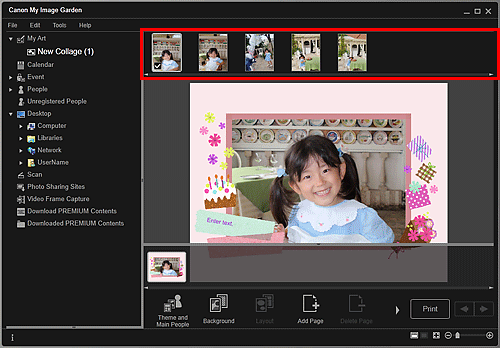
 Poznámka
PoznámkaChcete-li přidat obrázek do oblasti materiálů, v libovolném zobrazení vyberte miniaturu a přetáhněte ji na příslušný nadpis v globální nabídce.
Přetáhněte jej do rámce rozvržení položky.
Při přesunutí obrázku do rámce rozvržení se na obrázku objeví ikona šipky.
Oblíbené fotografie a další položky můžete naskenovat a vložit do svých položek. Skenovat můžete podle jednoduchých kroků nebo pomocí programu ScanGear (ovladač skeneru).
Umístěte položku na sklo do podavače ADF (automatický podavač dokumentů).
 Poznámka
PoznámkaInformace o způsobu umístění položek najdete v tématu „Umístění položek (při skenování z počítače)“ pro váš model, kterou naleznete na domovské stránce dokumentu Příručka online.
V oblasti úprav Mé výtvory (My Art) klepněte pravým tlačítkem na obrázek, rámec rozvržení nebo pozadí a v zobrazené nabídce vyberte možnost Použít naskenovaný obrázek (Use Scanned Image).
 Poznámka
PoznámkaChcete-li na pozadí vložit naskenovaný obrázek, zaškrtněte políčko vedle položky Fotografie (Photo) v dialogovém okně Výběr pozadí (Select Background).
V nabídce Použít naskenovaný obrázek (Use Scanned Image) klepněte na možnost Skenovat pomocí ovladače ScanGear (Scan via ScanGear) nebo Automatické skenování (Auto Scan).
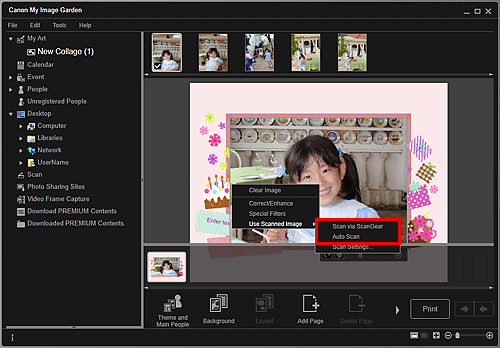
Je-li vybrána možnost Skenovat pomocí ovladače ScanGear (Scan via ScanGear)
Zobrazí se obrazovka ScanGear. Můžete skenovat v režimu, který chcete použít.
Podrobnosti najdete v tématu „Skenování s rozšířeným nastavením v programu ScanGear (ovladač skeneru)“ pro daný model, které lze otevřít z úvodní obrazovky dokumentu Příručka online.
Je-li vybrána možnost Automatické skenování (Auto Scan)
Spustí se skenování. Položky jsou zjištěny automaticky.
 Poznámka
PoznámkaChcete-li určit nastavení pro skenování a uložení, klepněte na položku Nastavení skenování... (Scan Settings...) v nabídce Použít naskenovaný obrázek (Use Scanned Image). Podrobnosti najdete v tématu „Dialogové okno Nastavení (ScanGear)“ nebo „Dialogové okno Nastavení (Automatické skenování)“ pro daný model, které lze otevřít z úvodní obrazovky Příručka online.
Začátek stránky |